
Guide d’utilisation des AirPods
Tout ce que vous devez savoir à propos des AirPods

Jumeler les AirPods
Vous pouvez jumeler les AirPods avec vos appareils Apple pour écouter de la musique, des films, des messages et plus encore. Après avoir configuré vos AirPods avec un appareil Apple (comme votre iPhone), ils se connectent automatiquement à vos autres appareils Apple sur lesquels vous êtes connecté au même compte Apple.

Contrôler le contenu audio à l’aide d’un toucher ou d’une pression
À l’aide d’un simple toucher ou d’une simple pression, vous pouvez mettre en pause la lecture d’une vidéo et la reprendre, passer à des morceaux suivants, activer Siri, et plus encore, sans utiliser un autre appareil.

Découvrir de nouveaux partenaires d’entraînement
Les AirPods Pro 3 sont dotés de capteurs de suivi de la fréquence cardiaque dans l’oreille, qui vous aident à suivre vos performances avec vos apps d’exercice préférées, notamment l’app Forme sur l’iPhone.
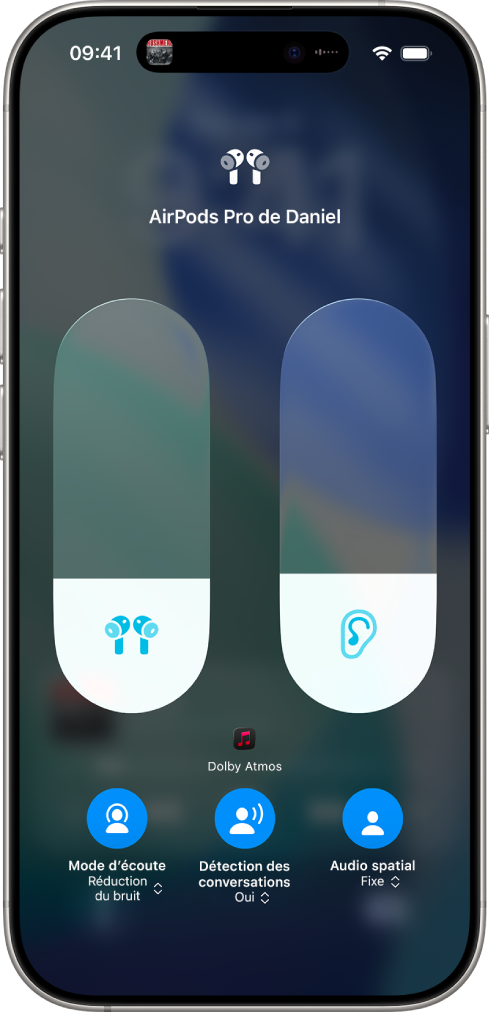
Faire abstraction de votre environnement
Accordez toute votre attention à ce qui compte au moment présent. Avec les modèles d’AirPods Pro compatibles, activez la réduction active du bruit pour bloquer les sons externes, et passez au mode Transparence lorsque vous avez besoin d’entendre votre chien aboyer ou la bouilloire siffler. Avec certains modèles d’AirPods, vous pouvez également utiliser l’audio adaptatif pour régler automatiquement le niveau de contrôle du bruit en fonction de votre environnement.
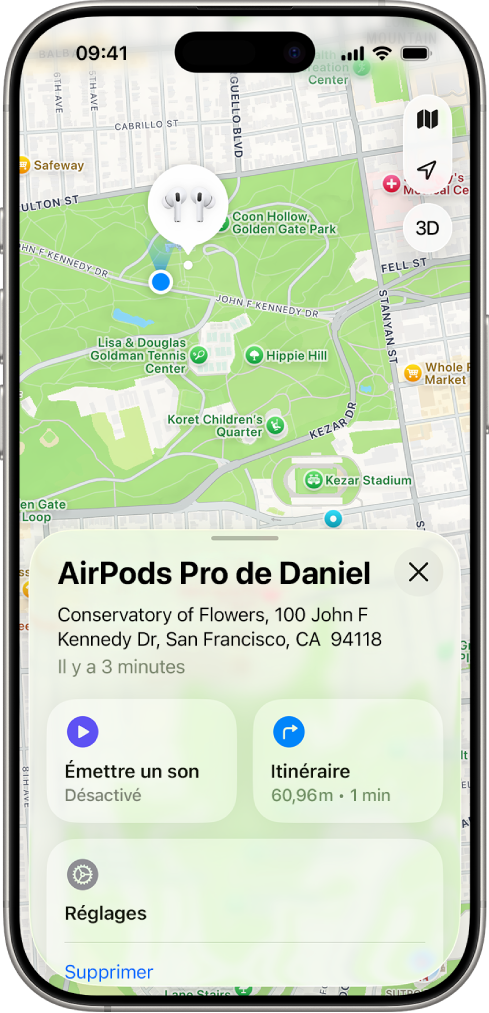
Localiser les AirPods
Avec l’app Localiser, vous pouvez localiser vos AirPods et obtenir un itinéraire vers leur position si jamais vous les égarez. S’ils sont à proximité, vous pouvez émettre un son sur vos AirPods afin de les retrouver plus facilement, définir des alertes pour être informé lorsque vous les oubliez, et plus encore.
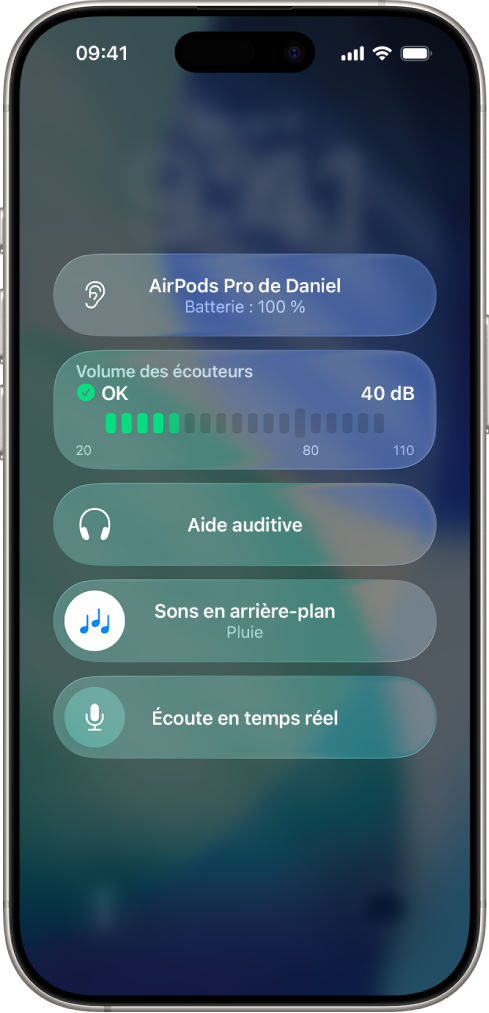
Des fonctionnalités conçues pour vous
Avec les fonctionnalités intégrées de vos AirPods, vous pouvez plus facilement vous concentrer sur votre travail, utiliser les commandes des AirPods et entendre les personnes qui parlent dans la pièce.
Pour parcourir le guide d’utilisation des AirPods, cliquez sur Table des matières en haut de la page, ou saisissez un mot ou une expression dans le champ de recherche.